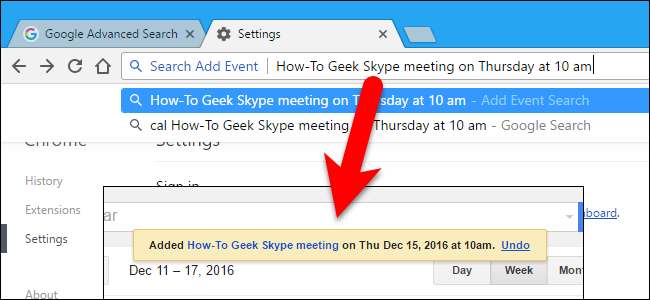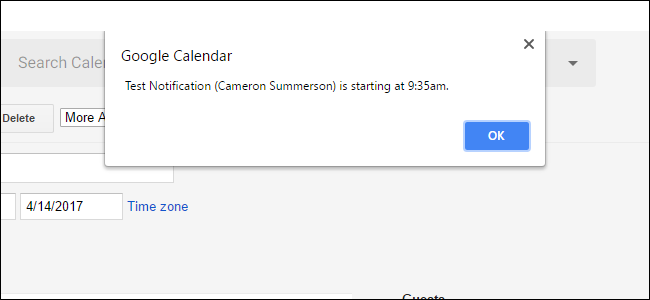Windows Event Logs er en enorm ressursda de ikke bare kan hjelpe deg med å feilsøke aktuelle systemproblemer, men også kan gi deg advarselstegn for potensielle fremtidige problemer. Så å holde deg oppdatert på hendelsene dine systemregistreringer kan være nøkkelen til å holde systemet kjørt som det skal. Dessverre kan det å sile gjennom hendelsesloggene eller lage tilpassede visninger være en tungvint manuell prosess.
Heldigvis har vi en løsning som lett vil gjøre detlar deg eksportere og filtrere oppføringer i Windows Event Log og deretter sende dem e-post og / eller lagre dem i en tekstfil. Når denne prosessen er konfigurert som en del av en planlagt oppgave, kan du for eksempel ha advarsler og feilmeldinger sendt til deg automatisk.
Hvordan det fungerer
Løsningen vår fungerer ved å bruke et freeware verktøy,MyEventViewer, av Nirsoft som lar deg enkelt eksportere Windows Event Logs til en kommaseparert fil. Basert på denne utgangen, har vi utviklet et enkelt å konfigurere batch-skript som filtrerer disse resultatene og deretter kan maile og / eller lagre den filtrerte resultatfilen. Fordi resultatene er en kommaseparert fil, kan den åpnes i Excel (eller favoritt-CSV-programmet) og sorteres og filtreres videre.
konfigurasjon
Konfigurasjonsinnstillingene og alternativene er dokumentert som inline-kommentarer i skriptet, men vi vil dekke noen få av dem i litt detalj her.
Navn på hendelseslogg
Når du spesifiserer hendelsesloggene du vil fange hendelsene fra, må du bruke systemets fulle navn på loggen. Dette er ikke nødvendigvis det du ser i listen over logger for Event Viewer.
Hvis du for eksempel ønsket å fange opp hendelser fra "Microsoft Office Alerts" -loggen, går du til Egenskapsdialogen til loggen.

Legg merke til verdien i Full Navn-verdien, i dette tilfellet “OAlerts”. Dette vil være verdien du trenger for å gå inn i skriptets konfigurasjon.

Arrangementstyper
Verdiene for hendelsestypene er ganske enkelt tekstendu ser i "Nivå" -kolonnen når du ser på hendelseslogger. Vanligvis er dette enten informasjon, advarsel eller feil, men forskjellige logger kan ha forskjellige verdier.
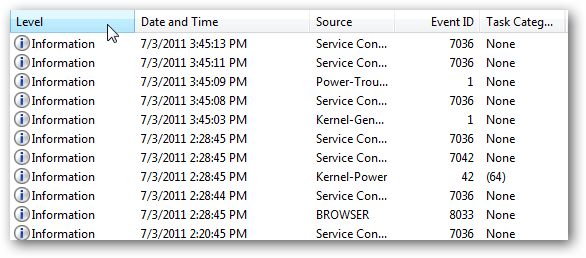
Planlagt oppgaveoppsett
Den typiske bruken av dette skriptet er mest sannsynligi en automatisert prosess. Så for å sikre at det ikke er noen overlapp mellom fangstintervallet og når prosessen kjører, bør du sette opp en Windows planlagt oppgave for å komplettere fangsttiden.
Hvis konfigurasjonen er satt tilfange opp hendelser for den siste dagen, bør du ha en planlagt oppgave som kjøres en gang per dag. Hvis konfigurasjonen din er satt til å fanges opp den siste timen, bør den planlagte oppgaven være satt til å kjøre en gang hver time. Etc.
For å sikre at MyEventViewer-applikasjonen kan få den informasjonen den trenger, bør den respektive planlagte oppgaven kjøres med administratorrettigheter på maskinen.

eksempler
Denne konfigurasjonen vil sende feil og e-postAdvarsler fra system- og applikasjonshendelseslogger registrert den siste dagen (24 timer) til my@email.com samt lagre utdataene i mappen C: EventNotices:
- EmailResults = 1
- EmailTo=my@email.com
- SaveResults = 1
- Lagre for = C: EventNotices
- Tidsintervall = 3
- TIMEVALUE = 1
- Logger = System, Application
- Typer = Feil, Advarsel
- Planlagt oppgave skal kjøres hver dag.
Denne konfigurasjonen vil bare sende feil fra systemhendelsesloggen som er spilt inn den siste timen til my@email.com:
- EmailResults = 1
- EmailTo=my@email.com
- SaveResults = 0
- Tidsintervall = 2
- TIMEVALUE = 1
- Logger = System
- Typer = Feil
- Planlagt oppgave skal kjøres hver time.
Denne konfigurasjonen vil bare lagre feil og advarsler fra applikasjonshendelsesloggen den siste uken på skrivebordet til brukeren JFaulkner (Windows 7) C: UsersjfaulknerDesktop:
- EmailResults = 0
- SaveResults = 1
- Lagre for = C: UsersjfaulknerDesktop
- Tidsintervall = 3
- TIMEVALUE = 7
- Logger = Application
- Typer = Feil, Advarsel
- Planlagt oppgave skal kjøres hver uke.
Last ned hendelsesloggvarsler script fra How-To Geek
Last ned MyEventViewer fra Nirsoft
Last ned Blat fra Sourceforge